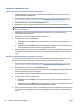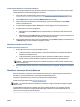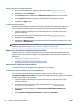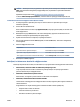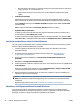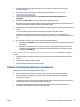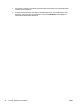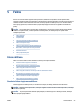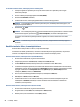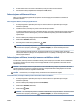User Guide
Skenēšana no Windows 10 ierīces
Dokumenta vai fotoattēla skenēšana, izmantojot printera skeneri
1. Ievietojiet oriģinālu ar apdrukāto pusi uz augšu dokumentu padevējā vai ar apdrukāto pusi uz leju uz
skenera stikla (labajā priekšējā stūrī).
2. Atveriet HP Smart. Papildinformāciju skatiet nodaļā Lietojumprogrammas HP Smart izmantošana, lai
drukātu, skenētu un novērstu problēmas ierīcē, kurā darbojas iOS, Android vai Windows 10.
3. Atlasiet Scan (Skenēt) un pēc tam atlasiet Scanner (Skeneris).
4. Noklikšķiniet uz ikonas Settings (Iestatījumi) vai pieskarieties tai, lai mainītu pamata iestatījumus.
PIEZĪME. Ja printeris atbalsta skenēšanu no dokumentu padevēja un skenera stikla, noteikti atlasiet
pareizo ievades avotu.
5. Noklikšķiniet uz ikonas Preview (Priekšskatījums) vai pieskarieties tai, lai priekšskatītu un pēc
nepieciešamības pielāgotu attēlu.
6. Noklikšķiniet uz ikonas Scan (Skenēšana) vai pieskarieties tai.
7. Ja nepieciešams, veiciet citus pielāgojumus.
● Noklikšķiniet uz opcijas Add (Pievienot) vai pieskarieties tai, lai pievienotu vairāk dokumentu vai
fotoattēlu.
● Noklikšķiniet uz opcijas Edit (Rediģēt) vai pieskarieties tai, lai pagrieztu vai apcirptu dokumentu vai
attēlu, vai pielāgotu tā kontrastu, spilgtumu, piesātinājumu vai leņķi.
8. Atlasiet nepieciešamo faila veidu un pēc tam noklikšķiniet uz ikonas Save (Saglabāt) vai pieskarieties tai,
lai to saglabātu, vai arī noklikšķiniet uz ikonas Share (Kopīgot) vai pieskarieties tai, lai failu kopīgotu ar
citiem.
Dokumenta vai fotoattēla skenēšana, izmantojot ierīces kameru
Ja ierīcei ir kamera, lietotni HP Smart var izmantot drukāta dokumenta vai fotoattēla skenēšanai ar ierīces
kameru. Pēc tam varat izmantot HP Smart, lai attēlu rediģētu, saglabātu, drukātu vai kopīgotu.
1. Atveriet HP Smart. Papildinformāciju skatiet nodaļā Lietojumprogrammas HP Smart izmantošana, lai
drukātu, skenētu un novērstu problēmas ierīcē, kurā darbojas iOS, Android vai Windows 10.
2. Atlasiet Scan (Skenēt) un pēc tam atlasiet Camera (Kamera).
3. Novietojiet dokumentu vai fotoattēlu kameras priekšā un pēc tam noklikšķiniet uz apaļās pogas ekrāna
apakšā vai pieskarieties tai, lai uzņemtu attēlu.
4. Ja nepieciešams, pielāgojiet robežas. Noklikšķiniet uz ikonas Apply (Lietot) vai pieskarieties tai.
5. Ja nepieciešams, veiciet citus pielāgojumus.
● Noklikšķiniet uz opcijas Add (Pievienot) vai pieskarieties tai, lai pievienotu vairāk dokumentu vai
fotoattēlu.
● Noklikšķiniet uz opcijas Edit (Rediģēt) vai pieskarieties tai, lai pagrieztu vai apcirptu dokumentu vai
attēlu, vai pielāgotu tā kontrastu, spilgtumu, piesātinājumu vai leņķi.
6. Atlasiet nepieciešamo faila veidu un pēc tam noklikšķiniet uz ikonas Save (Saglabāt) vai pieskarieties tai,
lai to saglabātu, vai arī noklikšķiniet uz ikonas Share (Kopīgot) vai pieskarieties tai, lai failu kopīgotu ar
citiem.
48 4. nodaļa. Kopēšana un skenēšana LVWW